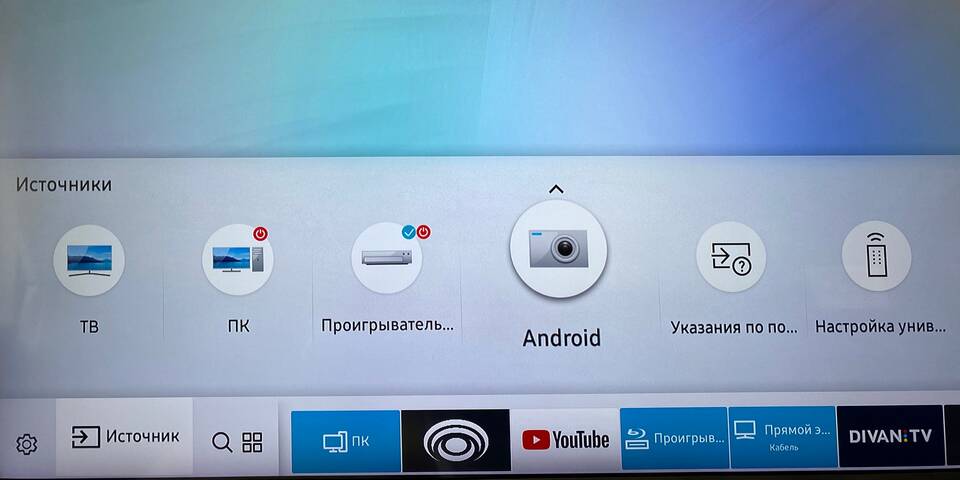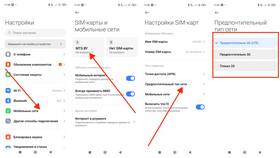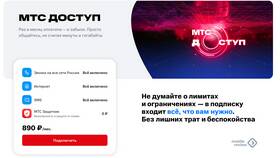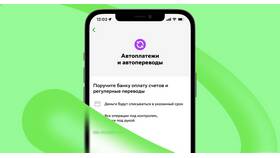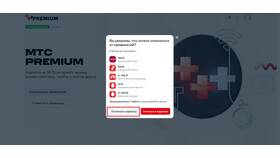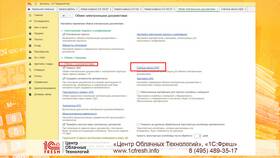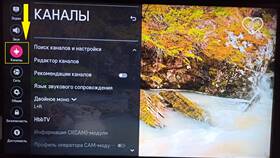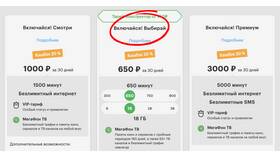Беспроводное подключение смарт-приставки к интернету обеспечивает доступ к онлайн-контенту и сервисам без использования кабелей. Рассмотрим процесс настройки Wi-Fi соединения.
Содержание
Подготовка к подключению
| Требование | Описание |
| Доступ к Wi-Fi сети | Знание имени сети и пароля |
| Расположение роутера | Оптимальное расстояние до приставки |
| Поддержка Wi-Fi | Проверка характеристик приставки |
Пошаговая инструкция подключения
Вход в настройки сети
- Включите смарт-приставку и телевизор
- Откройте главное меню приставки
- Перейдите в раздел "Настройки" или "Сеть"
- Выберите "Беспроводные подключения"
Подключение к Wi-Fi
- В списке доступных сетей выберите свою Wi-Fi сеть
- Введите пароль с помощью пульта ДУ
- Выберите тип безопасности (обычно WPA2-PSK)
- Подтвердите подключение
Проверка соединения
Диагностика подключения
| Параметр | Нормальное значение |
| Уровень сигнала | Не менее 60-70% |
| Скорость соединения | Достаточная для видеопотока |
Тестирование работы
- Откройте любое приложение с онлайн-контентом
- Попробуйте воспроизвести видео
- Проверьте стабильность соединения
Решение возможных проблем
- Слабый сигнал - переместите роутер ближе или используйте репитер
- Неверный пароль - проверьте правильность ввода
- Нестабильное соединение - смените канал Wi-Fi в настройках роутера
Рекомендации по настройке
- Используйте 5 ГГц диапазон для более стабильного соединения
- Обновите прошивку приставки для лучшей совместимости
- Для 4K-контента обеспечьте скорость не менее 25 Мбит/с
Правильно настроенное Wi-Fi подключение обеспечит стабильную работу смарт-приставки и доступ ко всем онлайн-функциям без использования проводов.